1首先需要在github上创建你自己的github账户
2新建仓库(注意选择initialize this repository with a README)
3生成ssh(公钥.pub&私钥)
命令行:$ssh-keygen -t rsa -C xxxx@126.com(注册github时的email)
接下来需要指定生成ssh所在的目录:可以不仅仅指定~/.ssh,因为有时候公司的gitlab上需要一个ssh,个人的github上的ssh需要重新生成,这时就可以在一个新的目录下生成,目录/github_rsa (这个名称可以自己指定)。(注意如果想要默认路径的话,直接enter即可)
注意:
这一步有个坑:有一个输入密码确认密码的动作,如果这个时候输入了密码,那么以后每一次git clone ssh 仓库的时候都需要输入密码...so不要输入密码!
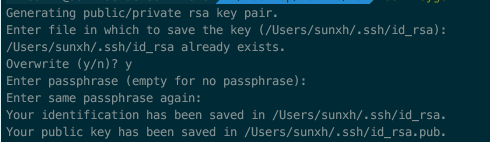
4在github上的settings->ssh keys 添加自己的github_rsa.pub文件,可以在命令行中cat github_rsa.pub打开此文件,复制全部内容到github的key中。添加。
5在本地的电脑上添加私钥 (如果新加密钥覆盖之前的私钥,这一步就不是必要的了)
命令行:ssh-add github_rsa ,如果未写该命令,验证便不会成功。
6 验证是否连接成功
命令行:$ ssh -T git@github.com
如果此时响应:Hi encoreMiao! You've successfully authenticated, but GitHub does not provide shell access.便是配置成功了
(出现了
mengmengtekiMacBook-Pro:.ssh mengmeng$ ssh -T git@github.com
The authenticity of host 'github.com (192.30.255.112)' can't be established.
RSA key fingerprint is SHA256:nThbg6kXUpJWGl7E1IGOCspRomTxdCARLviKw6E5SY8.
Are you sure you want to continue connecting (yes/no)? yes
)
7上传文件
clone刚才在github上创建一个repository仓库到本地,将要上传的项目拖到这个文件夹中,便可进行commit,pull,push操作了。
ps:同样也可以在本地,创建仓库命令行代码如下:
$ touch README
$ git init //初始化
$ git add README //更新README文件
$ git commit -m 'first commit' //提交更新,并注释信息“first commit”
$ git remote add origin git@github.com:defnngj/hello-world.git //连接远程github项目 (这里是自己创建名字)
$ git push -u origin master //将本地项目更新到github项目上去
ps:finder中显示隐藏文件夹
命令行:defaults write com.apple.finder AppleShowAllFiles -bool true
参考:
http://blog.csdn.net/leikezhu1981/article/details/47664215
https://my.oschina.net/stefanzhlg/blog/529403